Med en Timely konto, kan du enkelt importere hendelser fra Eventbrite og andre nettkilder. Importerer hendelser til din online kalender kan spare deg for mye tid. Du kan legge til Eventbrite-hendelsen i kalenderen din uten å måtte kopiere og lime inn all informasjonen. I dette innlegget lærer du hvordan du importerer hendelser fra Eventbrite med Timely Google Chrome-utvidelse.
1. Installere Timely Kalender Chrome-utvidelse
For å importere hendelser fra Eventbrite til din Timely Kalender, først må du laste ned og installere Timely Google Chrome-utvidelsen i nettleseren din. Gå til Timelysin utvidelsesside på Chrome Nettmarked, klikk deretter på "Legg til i Chrome"-Knappen.

Et popup-vindu åpnes på skjermen der du kan bekrefte handlingen. Bare klikk på "Legg forlengelse”-knappen og Timely Kalenderutvidelse vil bli lagt til i nettleseren din.
2. Logg på med din Timely Kontolegitimasjon
Når du har installert utvidelsen, TimelyDet grønne hakeikonet vises i øvre høyre hjørne av Chrome-nettleseren. Klikk på ikonet og skriv inn din Timely konto login detaljer ved å klikke på Logg inn knapp.

Etter å ha logget på Timely Google Chrome Extension, vil du kunne se en rullegardinliste med alle Timely kalendere under kontoen din. Velg kalenderen du vil legge til hendelser fra Eventbrite.

3. Importere hendelser fra Eventbrite med Chrome-utvidelsen
For å importere hendelser fra EventBrite til din arrangementskalender, åpne først Google Chrome-nettleseren. Gå deretter til Eventbrites nettsted: https://www.eventbrite.com/.
Klikk deretter på utvidelsesikonet øverst til høyre i nettleseren din. Velg Timely Kalenderutvidelse, og logg på din Timely konto, hvis du ikke har gjort det.
Hvis du importerer arrangementer arrangert av andre, kan du bruke Eventbrite søkefelt og filtre for å søke etter hendelser du vil legge til Timely kalender. Når du finner et interessant arrangementsinnlegg, klikk på det. Begivenhetsdetaljene åpnes på en ny side. Hvis du importerer et arrangement du har opprettet, går du direkte til arrangementssiden.
Øverst på siden vil du se en grønn knapp. Den har Timely ikon, ordet Lagre, og en hvit pil.
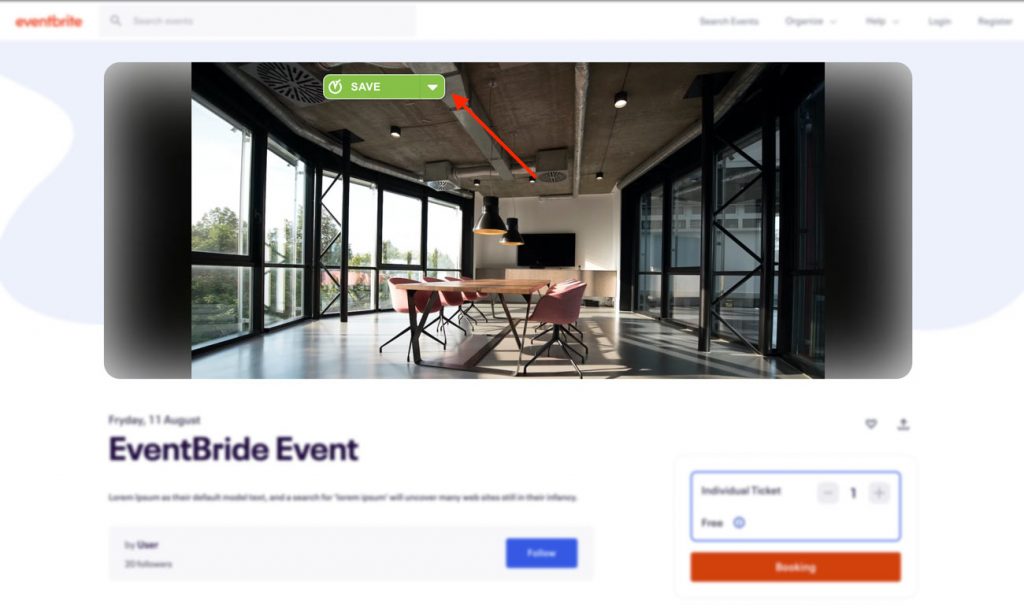
Hvis du vil kategorisere hendelsen før du importerer den, klikker du først på den hvite pilen. En grønn boks vil vises på skjermen med kalenderens forhåndsinnstilte filtre og tagger.
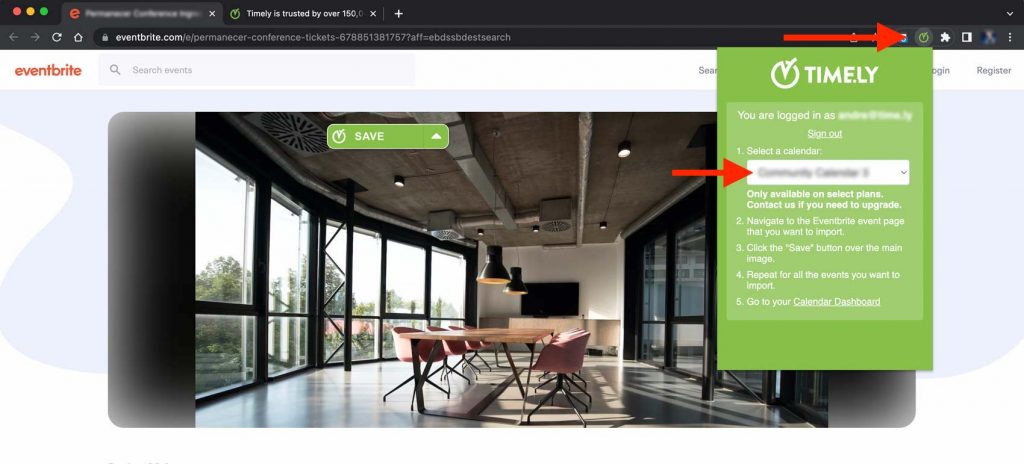
Deretter klikker du på Spar for å importere hendelsen til din online hendelseskalender. Den importerte hendelsen vil umiddelbart bli publisert i kalenderen din.
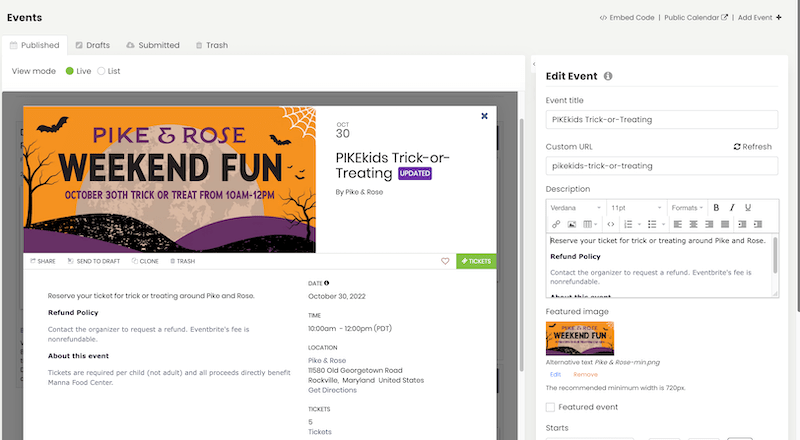
Viktig: Etter å ha importert en hendelse fra Eventbrite til din Timely kalender, anbefaler vi å bekrefte om den har all informasjonen. Noen ganger importeres ikke bilder eller andre hendelsesdetaljer på riktig måte på grunn av endringer på Eventbrites nettsted som er utenfor vår kontroll. Hvis du opplever problemer med å importere hendelser fra Evenbrite ved hjelp av Timely Chrome-utvidelse, Vennligst gi oss beskjed.
For mer brukerveiledning, gå til vår Hjelpesenter. Hvis du har spørsmål eller trenger ytterligere hjelp, ikke nøl med kontakt oss. Alternativt kan du åpne en støttebillett fra din Timely kontoens dashbord.